Стъпка по стъпка



- Отворени ", или да използвате горещи клавиши" Ctrl + O ". Много е важно, че това е по-голям, отколкото на оптичен диск. Така че, ако не сте-късно преди началото на работата ще трябва да премахне неговия образ с помощта на всички от същите функции UltraISO ( "Tools> Създаване на изображението CD"), или с помощта на един от многото комунални услуги, като Alcohol 120%.

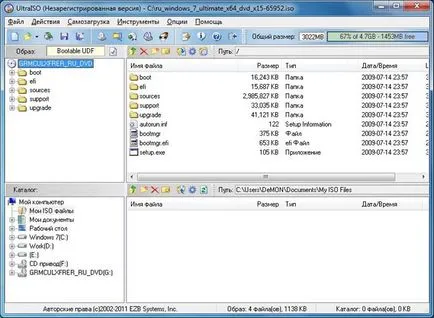
Така че, Windows изображение имаме, и това вече е заредена в нашата програма. Ние започваме да се създаде инсталация USB флаш памет, която до този момент, трябва да заемат своето място в USB-порт. Сега отидете в менюто "Bootstrapping> Запис на изображения на твърдия диск."
В падащото меню в "дисково устройство" изберете диск, на който ще бъде поставен на Windows Installer, и кликнете върху бутона "Формат". Разбира се, до този момент, на флаш устройството трябва да бъде не важни данни за вас, тъй като всички те са форматиране ще бъдат загубени. Форматирането доста бързо, поради което в този параграф, кърлежи ляво, но типът на файловата система на промяна в NTFS, и кликнете върху бутона "Старт".
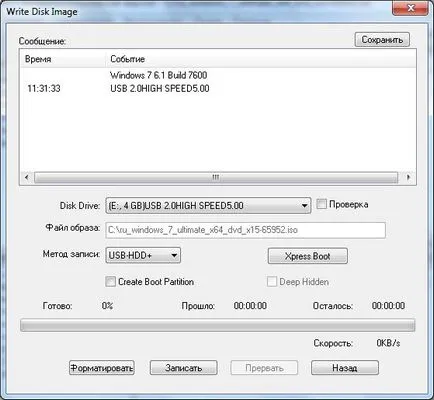
След няколко секунди, форматирането ще бъде завършена и като кликнете върху "ОК", ще дойде отново меню UltraISO, която ще трябва да кликнете върху бутона "Burn". След няколко потвърждения за това, което наистина искате да правите това, което искате, с помощта на познатите бутони с надпис "Да", всичко, което ще трябва само да изчакате, докато създаването на флаш устройство с инсталатора на Windows, което е необходимо, напълно готов за работа.
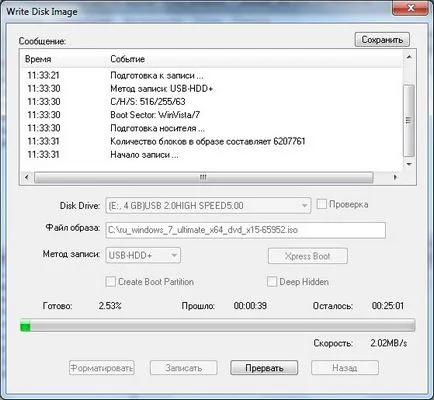
Вариант 2. В този аспект, има малко по-сложно, защото вградения Windows полезност на Diskpart, които ние използваме, не разполага с интерфейс и се изпълнява само от командния ред. Въпреки това, дори и за начинаещи, за да направят всичко, което не е трудно тези инструкции.
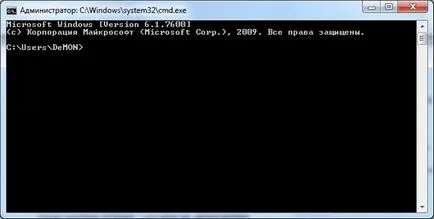
Да започнем с подготовката на пръчката. Процесът започва с началото на командния ред. Това може да стане или чрез натискане на последователност на "Старт> Всички програми> Принадлежности> Command Prompt", или като се обадите в менюто "Run" с комбинация от "Win + R" и пише там "CMD", натиснете Enter. Сега серийния вход команда, не забравяйте да натиснете след това, все едно Enter. Карайте само, че курсив, наклонена черта, и това, което следва, не трябва да бъдат написани!
Diskpart / обаждане едноименната програма
списък диск / наричаме списъка с налични дискове в системата
В таблицата по който трябва да намери устройството, на което вие ще копирате Windows Installer. Направете възможно за размера на устройството. В този момент е важно да не се правят грешки и в следващия ред вместо X за шофиране редица вашето устройство.
изберете диск X / изберете устройството, което ще направя инсталацията.
чиста / чрез използване на тази команда изчиства си
създадете дял първичен / Създаване на дял на диска
изберете дял 1 / изберете създадената дял
активен / етикет дяла като активно
FS формат = NTFS / и да го форматирате като NTFS. Това естествено отнема известно време, така че бъдете търпеливи и не изваждайте флаш устройството от компютъра.
След форматирането приключи, вие трябва да определяте буквата. Има два варианта: или да се създаде екип фиксирана стойност
възлага писмо = Z / Z, където вместо това може да бъде всеки друг незаети твърди дискове и оптични устройства буква от азбуката. Или оставят писма за назначаване на преценката на операционната система. В последния случай, просто достатъчно да управлява екип присвоите.
На тази подготовка с кола е завършена. Въведете командата:
излизане / излизане от програма Disk част, така че колкото и да не се нуждае от него.
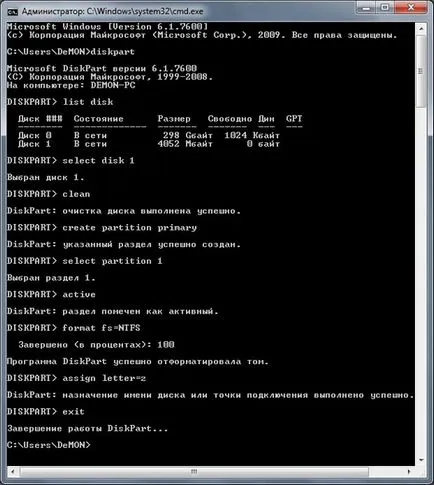
На този етап, след като ние си приготвите USB флаш устройство, имате две възможности за продължаване на развитието на събитията, което означава, че прехвърлянето към него на разпределението на Windows и сектора за начално зареждане. Първият вариант е просто и лесно, но това изисква да имате инсталирана 7-Zip и изображение на диска в .iso формат, както с оптичния диск, този трик няма да работи. Така че, за да донесе всичко, което е необходимо за шофиране, просто щракнете с десния бутон върху изображението файл на диска, отидете на 7-Zip менюто и изберете "Извличане на файлове" елемент, и като място, в което да разопаковате архива посочи флаш устройството. В края на процеса на извличане, е възможно да се извлече пръчка от гнездото и се използва по предназначение.
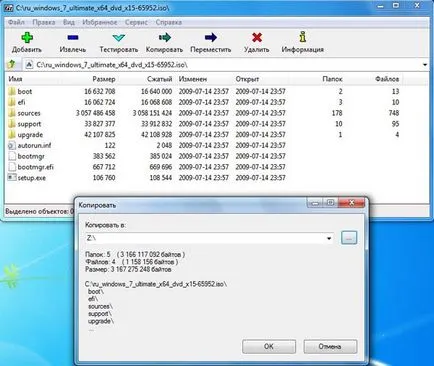
Въпреки това, има един по-сложен начин, който изисква връщането на командния ред. Как да стигнем до там вече е описано, и поради това няма да се повтори, и преминете направо към екипите, които трябва да се възползва. Преди това, не забравяйте да поставите диска с Windows Installer в устройството или монтиране на изображението, за да виртуално устройство. Не забравяйте, който писма който сте задали на устройството с Windows диск и USB флаш памет, на която искате да преместите инсталатора и започване на процеса. Първото нещо, което прехвърля сектора за начално зареждане на диска на USB флаш устройство, като въведете следната команда, където X е буквата, която се подмяната на устройството, а Y е буквата на вашето флаш устройство:
X: / ходи на работа с оптично устройство
CD X: \ обувка / преминава към сектора за начално зареждане (X - буквата на вашето устройство)
bootsect / NT60 Y / копие команда дадена от сектора на диск за зареждане на пръчката.
След приключване на процедурата, затворите командния ред, този път за постоянно. Всичко остава само обичайните движения, за да копирате всички файлове от диск на USB флаш устройство, и сте готови. На екранната можете да видите какво се случва, ако битът на Windows, един чието изображение се обработва по-различно. Запомни това финес.

Вариант 3 Третият вариант е най-простите, но както казах, има недостатък. Недостатъкът е, че не всички компютри могат да се видят в него сектора за начално зареждане. Причината за това не е известна, и се появява с изненадващо селективност, но трябва да се помни за нея. По този начин, ние започваме процеса. Флаш паметта е включен в контакта, полезността от сайта за изтегляне на Microsoft и инсталиран.
Изпълнете същото този инструмент и озаглавена "Стъпка 1" в първия прозорец, виждаме искане да се уточни образа на диска в .iso настаняване формат. Натиснете бутона "Преглед" и с помощта на една точка проводник до желания файл.
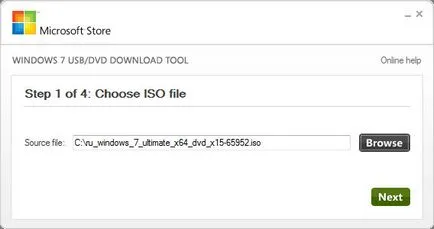
Utility доволни, кликнете върху "Напред" и преминете към "Стъпка 2". USB устройство или DVD - тук трябва да изберете кой тип медийна инсталаторът ще бъде записано. Ние със сигурност първо е необходимо.

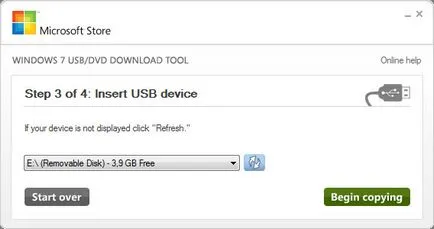
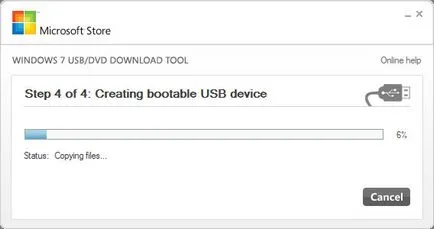
Процесът не е много бърз, но имат малко търпение, ще получите пълно инсталиране пръчка. Използвайте. Надявам се, че това решение за вас, като мен, да изглежда много по-удобно, отколкото традиционните оптични устройства, на които да се върна, вече не искат да. Поне в този случай.